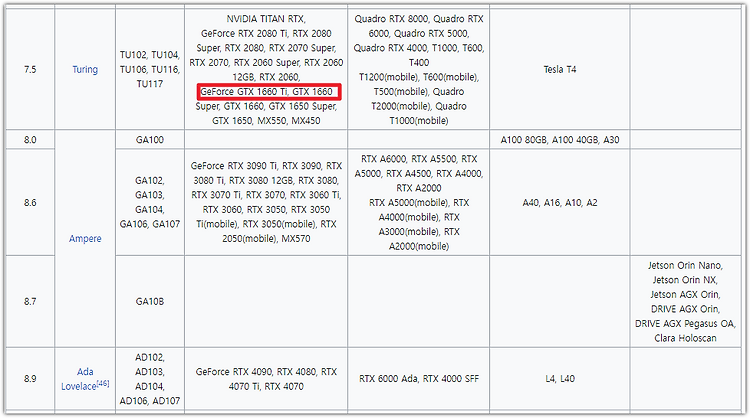Ubuntu 22.04에 CUDA를 사용하도록 PyTorch 설치하는 방법을 다룹니다.
2023. 4. 9 최초작성
2023. 1. 6 따로 CUDA 설치 안해도 되는 점 발견
Miniconda 개발 환경 설치
다음 포스트를 참고하여 Miniconda 개발환경을 설치하세요. 파이썬 프로젝트 별로 패키지를 따로 관리할 수 있습니다.
Visual Studio Code와 Miniconda를 사용한 Python 개발 환경 만들기( Windows, Ubuntu)
https://webnautes.tistory.com/1842
PyTorch 설치
아래 링크에 접속하여 Your OS는 Linux, Package는 Conda, Language는 Python, Compute Platform은 CUDA 12.1을 선택하면 아래쪽에 명령어가 보입니다.
현재 2024년 1월 6일 기준으로 보이는 선택항목이며 나중에 바뀔 수 있습니다.
https://pytorch.org/get-started/locally/

1. conda를 사용하여 PyTorch를 위한 Python 가상 환경을 생성합니다.
$ conda create -n python311 python=3.11
y 를 입력 후 엔터를 누릅니다.
Proceed ([y]/n)?
2. python 가상 환경을 활성화합니다.
$ conda activate python311
3. 위에서 확인한 다음 명령을 사용하여 GPU를 사용하는 PyTorch 패키지를 설치합니다. CUDA 12가 같이 설치되기 때문에 따로 CUDA를 설치할 필요가 없습니다. 글작성 시점에서 PyTorch 2.1.2가 설치됩니다.
$ conda install pytorch torchvision torchaudio pytorch-cuda=12.1 -c pytorch -c nvidia
4. 설치 완료후 GPU 사용가능한지 체크합니다. 마지막에 True가 나와야 합니다.
$ python3 -c "import torch; print(torch.cuda.is_available())"
True
'Deep Learning & Machine Learning > Tensorflow&PyTorch 개발환경' 카테고리의 다른 글
| Windows에 CUDA Toolkit 11.8 cuDNN 8.7.0 Tensorflow 설치하는 방법 (4) | 2024.01.06 |
|---|---|
| Windows에 CUDA Toolkit 11.2 cuDNN 8.1.0 Tensorflow 2.10 설치하는 방법 (0) | 2024.01.06 |
| Raspberry Pi 4에 Tensorflow 2.4 설치하기 (0) | 2023.11.10 |
| The "tensorflow-gpu" package has been removed! (0) | 2023.10.18 |
| Macbook M1에 설치된 tensorflow에서 Keras 호출시 failed assertion Failed to allocate private MTLBuffer for size 0 (0) | 2023.10.16 |